轻松学会:如何编辑和自定义QQ空间导航
QQ空间作为腾讯旗下的社交平台,为用户提供了丰富的个性化设置选项,其中编辑和自定义导航栏是提升个人空间特色的重要一环。本文将详细介绍如何在QQ空间中编辑和自定义导航栏,帮助用户打造独一无二的个人空间。

登录QQ空间并进入装扮页面
首先,用户需要在电脑上登录QQ,并打开QQ面板。在QQ面板的上方,找到并点击头像右侧的QQ空间图标,进入自己的QQ空间。进入QQ空间后,可以看到页面顶部的多个功能按钮,其中“装扮”按钮是我们此次操作的关键。点击“装扮”按钮,进入QQ空间的装扮商城页面。
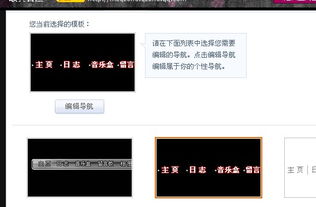
进入DIY装扮并选择导航栏
在装扮商城页面,用户可以看到各种由腾讯提供的空间装扮选项,包括背景、皮肤、挂件等。然而,我们的目标是自定义导航栏,因此需要找到并点击页面中的“DIY装扮”选项。进入DIY装扮页面后,用户可以看到多个自定义选项,包括背景、模块、导航等。点击“导航”选项,进入导航栏的编辑页面。
选择并编辑导航样式
在导航栏编辑页面,用户可以看到多种预设的导航样式供选择。这些样式包括不同的颜色、布局和风格,用户可以根据自己的喜好选择一个喜欢的样式。选择样式后,页面下方会实时显示该样式的预览效果,方便用户进行预览和调整。
选择好样式后,点击“编辑导航内容”按钮,进入导航栏的详细编辑页面。在这个页面,用户可以对导航栏的各个栏目进行自定义编辑。首先,用户可以用鼠标拖拽导航栏中的栏目,对它们进行排序。通过拖拽操作,用户可以将自己最常用的栏目放在最前面,提高使用效率。
自定义导航栏目名称和显示状态
在编辑导航内容时,用户可以修改每个栏目的名称。点击需要修改的栏目名称,输入新的名称后,点击确认即可。除了修改名称,用户还可以控制每个栏目的显示状态。在编辑页面的右侧,每个栏目旁边都有一个小方框,勾选该方框表示该栏目在导航栏中显示,取消勾选则表示不显示。通过这一功能,用户可以轻松地添加或删除导航栏中的栏目,使导航栏更加简洁和实用。
自定义字体样式和保存设置
在编辑导航内容时,用户还可以自定义导航栏中字体的样式。包括字体的大小、颜色、格式以及是否加粗等。这些设置都可以通过编辑页面中的相关选项进行调整。用户可以根据自己的喜好和风格,选择适合的字体样式,使导航栏更加美观和个性化。
完成所有编辑后,用户需要点击页面右上角的“保存”按钮,将自定义的导航栏设置保存下来。保存成功后,页面会自动跳转到用户的个人主页,此时用户可以看到自己刚刚设置的自定义导航栏已经生效。
注意事项和权限要求
在编辑和自定义QQ空间导航栏时,用户需要注意以下几点:
1. 权限要求:自定义编辑导航栏的功能需要用户拥有黄钻或年费黄钻的权限。如果用户没有开通黄钻,将无法使用该功能。因此,在尝试编辑导航栏之前,用户需要确认自己的QQ空间是否开通了黄钻。
2. 版本要求:该功能适用于QQ空间6.0及以上版本。如果用户使用的QQ空间版本较低,可能无法看到或使用该功能。因此,在尝试编辑导航栏之前,用户需要确认自己的QQ空间版本是否满足要求。
3. 备份设置:在编辑导航栏之前,建议用户先备份当前的导航栏设置。这样,在编辑过程中如果出现错误或不满意的情况,用户可以快速恢复到之前的设置,避免不必要的麻烦。
4. 定期更新:随着QQ空间的不断更新和升级,导航栏的编辑功能也可能会有所变化。因此,建议用户定期查看QQ空间的更新日志和说明文档,了解最新的功能和操作方法。
总结
通过本文的介绍,相信用户已经掌握了如何在QQ空间中编辑和自定义导航栏的方法。自定义导航栏不仅可以提升个人空间的特色和美观度,还可以提高用户的使用效率和体验。因此,建议用户根据自己的喜好和需求,尝试自定义自己的QQ空间导航栏。
在编辑过程中,用户需要注意权限要求、版本要求以及备份设置等事项,确保编辑过程的顺利进行。同时,用户也可以定期查看QQ空间的更新日志和说明文档,了解最新的功能和操作方法。通过不断尝试和调整,用户可以打造出更加符合自己风格和需求的QQ空间导航栏。
希望本文的介绍能够帮助用户更好地使用QQ空间的自定义功能,享受更加个性化的社交体验。
- 上一篇: DNF召唤师:觉醒之路全攻略秘籍
- 下一篇: 一键解锁QQ全图标秘籍
新锐游戏抢先玩
游戏攻略帮助你
更多+-
05/01
-
05/01
-
05/01
-
05/01
-
05/01









